Dopo un aggiornamento di Windows può capitare di ritrovarsi con periferiche che non funzionano più correttamente. Spesso le vittime designate sono le schede di rete wireless, ancor di più se interne (su notebook e tablet). Per poter risolvere possiamo ora scegliere con quale driver far partire la periferica, così da poter ripristinare all’occorrenza un vecchio driver senza dover disinstallare completamente la periferica. Vediamo insieme come scegliere un driver Windows sia tra quelli preinstallati con il sistema sia tra le varie versioni installate in seguito tramite aggiornamenti o dischi di supporto.
Nota: la guida per scegliere un driver su Windows è pensata e realizzata utilizzando Windows 10 all’ultima versione disponibile.
Informazioni preliminari
Consigliamo sempre di fare un’installazione attraverso una licenza genuina e originale al 100%, questo per evitare la perdita di dati o attacchi da parte di hacker. Siamo consapevoli che sullo store della Microsoft acquistare una licenza ha un costo elevato. Per questo abbiamo selezionato per voi due dei migliori shop presenti sul mercato dove poter acquistare licenze originali a prezzi vantaggiosi.
Mr Key Shop è un sito affidabile con assistenza gratuita specializzata in italiano, pagamenti sicuri e spedizione in pochi secondi via email. Potete verificare l’affidabilità di questo sito leggendo le tante recensioni positive verificate. Su questo store sono disponibili le licenze di Windows 10 a prezzi molto vantaggiosi. Inoltre se si desidera passare alle versioni più recenti dei sistemi operativi Windows è possibile acquistare anche l’upgrade a Windows 11. Vi ricordiamo che se si ha una versione genuina di Windows 10, l’aggiornamento al nuovo sistema operativo Windows 11 sarà gratuito. Inoltre sullo store è possibile acquistare le varie versioni dei sistemi operativi Windows, dei pacchetti Office e dei migliori antivirus sul mercato.
Keycense è una piattaforma con una vasta gamma di prodotti digitali. Con fornitori da ogni angolo del mondo, garantisce una varietà ineguagliabile di prodotti. Uno degli aspetti che distingue Keycense dalla concorrenza è la sua politica di prezzi. Sulla piattaforma trovate sistemi operativi Windows, pacchetti Microsoft Office, app Office (Word, Excel, Publisher, Outlook e molti altri), Antivirus e VPN a prezzi davvero vantaggiosi. È possibile trovare licenze Windows 10 ed i software più aggiornati come Windows 11 o Office 2021. Le transazioni avvengono attraverso una vasta gamma di metodi di pagamento certificati, ogni acquisto è protetto è garantito. Inoltre, un’eccellente servizio di assistenza in italiano è pronto ad aiutarvi per ogni esigenza. Keycense è anche impegnata nel rispetto dell’ambiente, l’invio digitale dei prodotti evita imballaggi inutili ed emissioni di CO2. L’esperienza d’acquisto è semplice ed intuitiva. In pochi clic, potete aggiungere al carrello il prodotto desiderato, completare l’acquisto e ricevere il tutto direttamente nella vostra casella di posta elettronica.
Entrambe sono aziende affermate e riconosciute a livello globale da testate nazionali ed internazionali come Make Use Of ( Microsoft Office Deals), PcGuide (Windows 11 Pro Key) o Ansa (La piattaforma Specializzata in Licenze Digitali Software)
Scegliere un driver Windows
Per poter scegliere un driver su Windows clicchiamo con il tasto destro del mouse sull’icona Questo PC sul desktop e selezioniamo la voce Gestione.
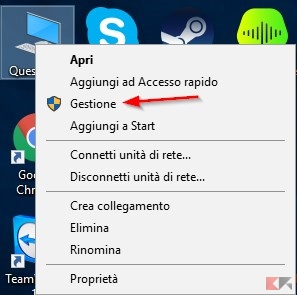
Nella nuova finestra selezioniamo il menu Gestione dispositivi, come mostrato dalla freccia nell’immagine in basso.
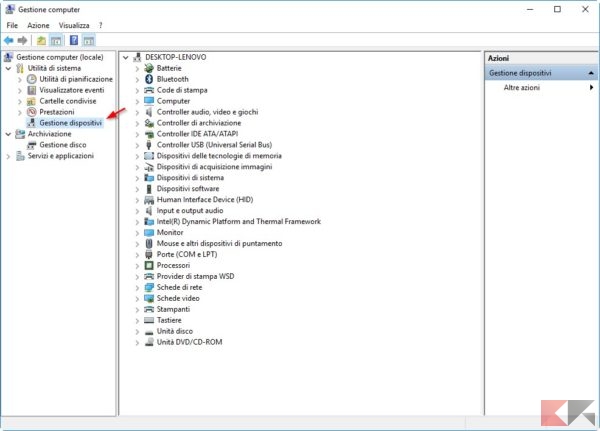
Avremo un elenco con tutte le periferiche del PC e i relativi driver. Puntiamo alla periferica che ci sta causando problemi (se sono più di una meglio procedere uno alla volta), clicchiamoci sopra con il tasto destro del mouse e clicchiamo sulla voce Aggiornamento software driver.
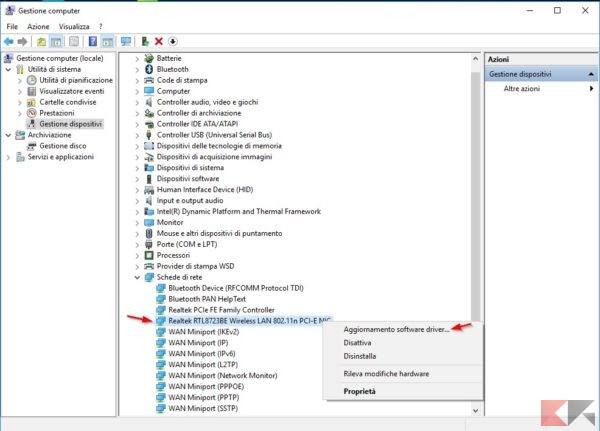
Nella nuova finestra che apparirà selezioniamo la voce Cerca il software del driver nel computer.
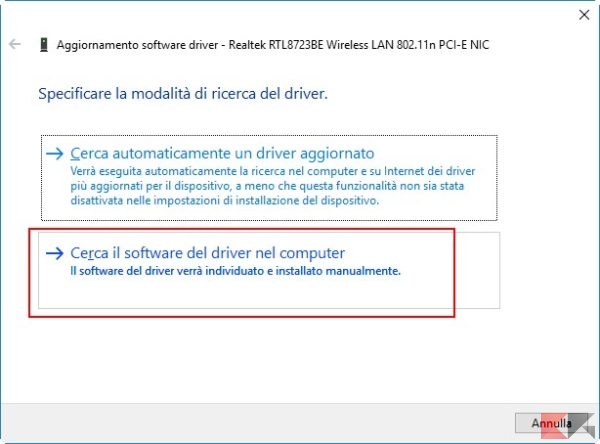
Si aprirà una nuova schermata; qui dovremo selezionare la voce indicata dalla freccia nell’immagine in basso (Scegli manualmente da un elenco di driver di dispositivo nel computer).
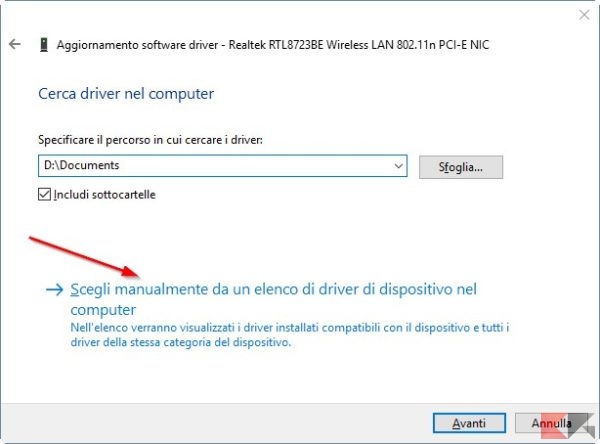
Ora il sistema ci mostrerà tutti i driver certificati disponibili per quella periferica.
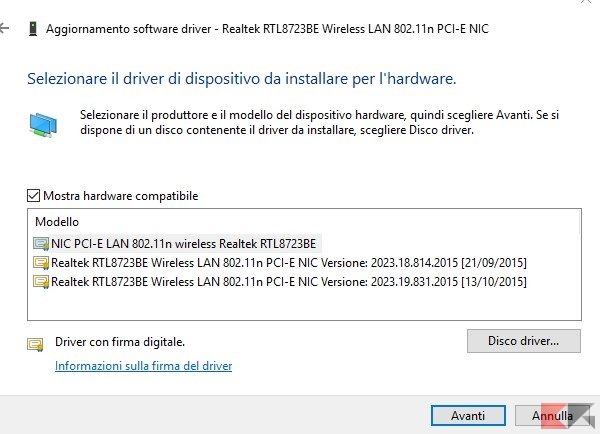
Se abbiamo aggiornato i driver tramite Windows (e la periferica è stata aggiornata di frequente) avremo più opzioni tra cui scegliere. Scegliamo un driver e clicchiamo su Avanti per avviarlo. Spesso può essere necessario riavviare il sistema per confermare le modifiche.
Conclusioni
Di solito Windows utilizza sempre il driver più recente disponibile, ma non è detto che sia il migliore per la nostra configurazione!
Nel caso specifico il driver fornito da Windows (aggiornato al 2016) causava un sacco di problemi di connessione WiFi. Ho scelto dall’elenco fornito il driver del 21/09/2015, driver molto stabile che non presenta alcun problema rispetto a quello più recente.
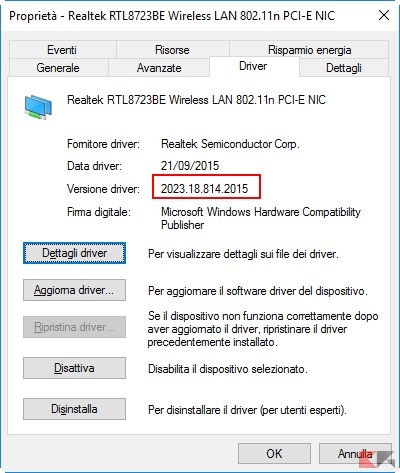
Per evitare di perdere questo driver è buona cosa evitare che Windows installi automaticamente i nuovi driver per le periferiche. Ecco la nostra guida che spiega come fare.
Non è detto però che l’elenco dei driver sia così fornito per tutte le periferiche; in alcuni casi ci sarà solo il driver installato da Windows.
Per recuperare nuovi driver possiamo affidarci a Driver Booster 3, come indicato nella nostra guida agli aggiornamenti.
Dubbi o problemi? Vi aiutiamo noi
Puoi scoprire contenuti esclusivi ed ottenere supporto seguendo i canali Youtube, TikTok o Instagram del nostro fondatore Gaetano Abatemarco. Se hai Telegram vuoi rimanere sempre aggiornato, iscriviti al nostro canale Telegram.












